このガイドの目的は、KaliLinuxで時間を変更する方法を示すことです。これはGUIとコマンドラインの両方から実行できるため、次の手順で両方の方法について説明します。
システムの時間とタイムゾーンの設定は、通常、Kaliを最初にインストールするときに行われます。インストール中にその手順をスキップした場合、タイムゾーンを切り替えた場合、またはシステムクロックが同期しなくなった場合は、修正をサポートします。
このチュートリアルでは、次のことを学びます。
- XfceGUIからKaliで時間を設定する方法
- コマンドラインからKaliの時刻を設定する方法
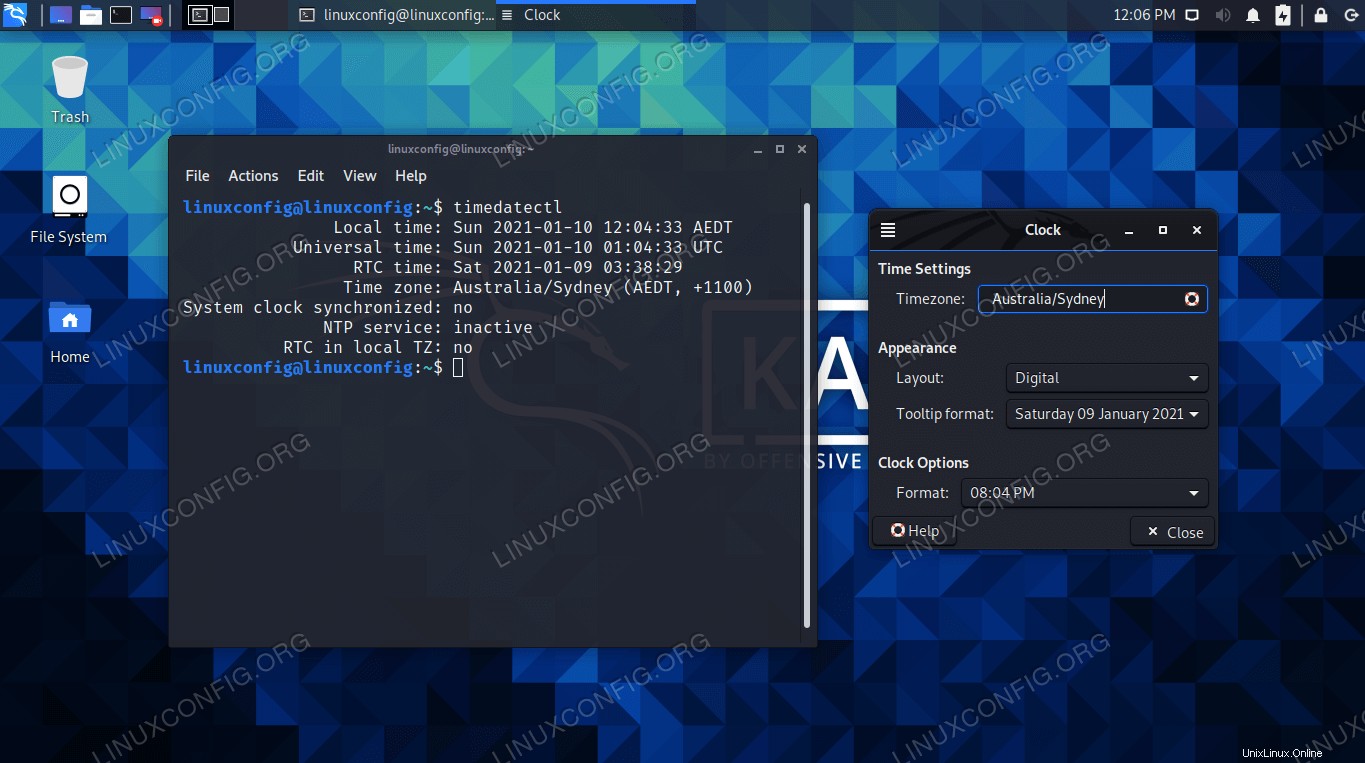
| カテゴリ | 使用する要件、規則、またはソフトウェアバージョン |
|---|---|
| Kali Linux | |
| N / A | |
rootまたはsudoを介したLinuxシステムへの特権アクセス コマンド。 | |
# –指定されたLinuxコマンドは、rootユーザーとして直接、またはsudoを使用して、root権限で実行する必要があります。 コマンド$ –特定のLinuxコマンドを通常の非特権ユーザーとして実行する必要があります |
Kali Linuxで時間を変更する方法–GUIメソッド
デフォルトのGUIであるKaliのXfceデスクトップ環境を使用していると想定します。 GNOMEまたはその他の環境を使用している場合、以下のスクリーンショットは少し異なって見えます。ただし、手順は非常に似ている必要があります。
- デスクトップで時間を右クリックし、プロパティメニューを開きます。
デスクトップで時間を右クリックします
- ボックスにタイムゾーンの入力を開始します。入力すると、Xfceが自動的に検索を完了します。正しいものが表示されない場合は、マッチングが機能するように別の方法で入力してみてください。たとえば、「米国このメニューでは、「東部標準時」が「EST」と表示されています。
タイムゾーンをフィールドに合わせます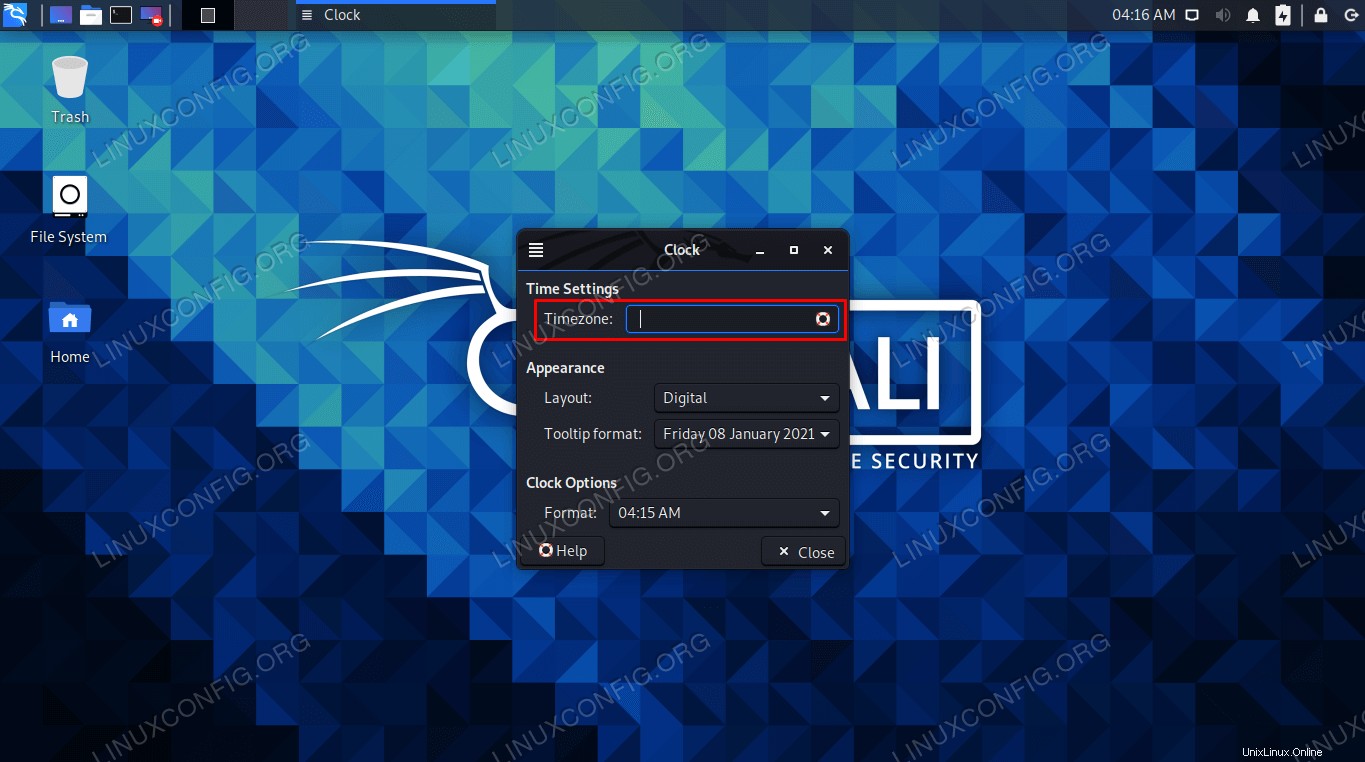
- タイムゾーンを入力したら、他の設定を好みに合わせて変更し、完了したら閉じるボタンをクリックします。
タイムゾーンを入力したら、メニューを閉じて変更を有効にすることができます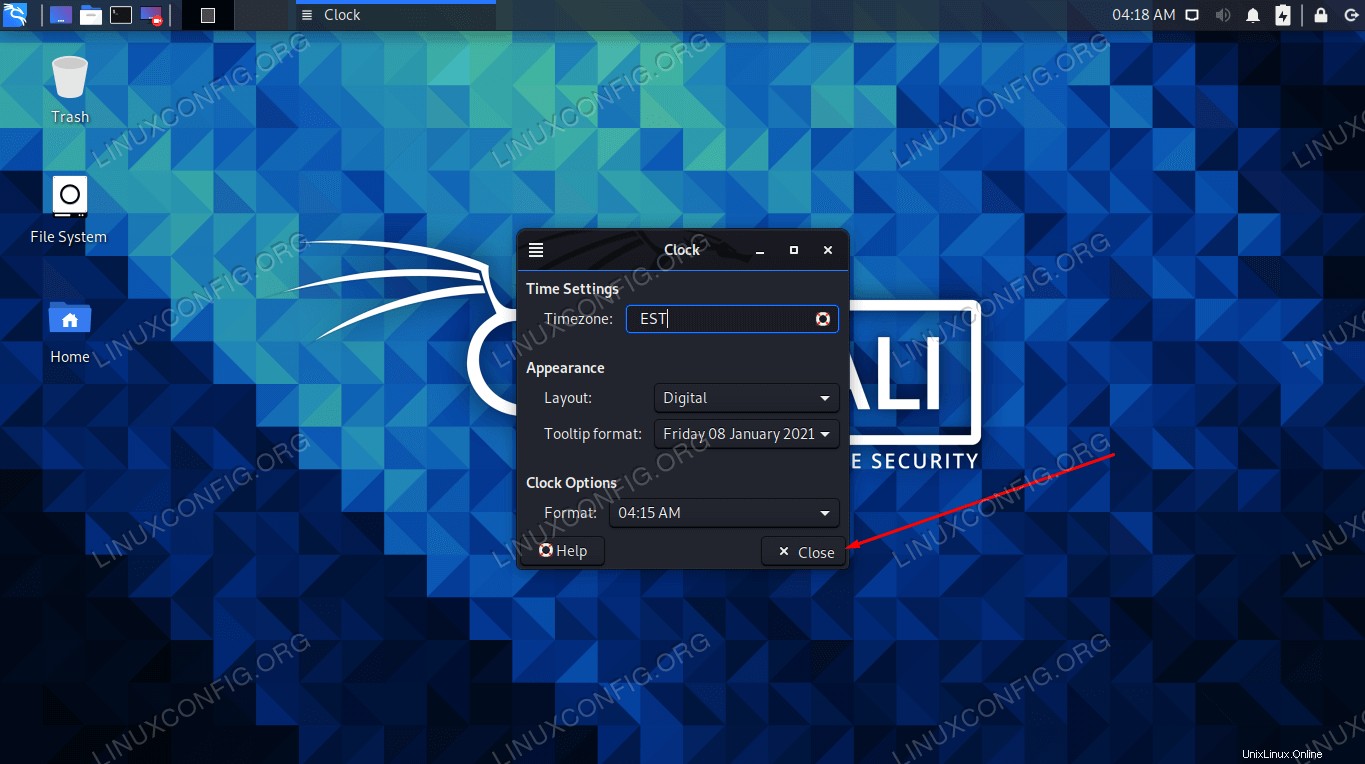
これですべてです。これで、システムクロックが選択したタイムゾーンに同期されます。 Kaliがオンラインタイムサーバーにクエリを実行して、構成されたタイムゾーンの正しい日付と時刻を決定するため、時刻と日付を手動で設定する必要はありません。
タイムゾーンだけでなく、時刻または日付を手動で構成する機能が必要な場合は、次のセクションで説明するコマンドライン方式を使用する必要があります。コマンドラインからタイムゾーンを設定すると、たとえばニューヨークなどの特定の都市と同期することもできます。
Kali Linuxで時間を変更する方法–コマンドライン方式
ほとんどの場合、タイムゾーンを設定するだけでよいでしょう。その方法を以下に示します。ただし、公式のタイムサーバーとは異なる日付または時刻を設定する必要がある場合に備えて、システム時計を手動で設定する手順についても説明します。
- ターミナルを開き、次のコマンドを入力して、システムが現在構成されているタイムゾーンを確認します。
$ timedatectl現地時間:Fri 2021-01-08 04:33:12 ESTユニバーサル時間:Fri 2021-01 -08 09:33:12 UTC RTC時間:金2021-01-08 09:33:11タイムゾーン:America / New_York(EST、-0500)システムクロック同期:NTPサービスなし:n / aローカルTZのRTC:いいえ
- 次のコマンドを使用して、使用可能なタイムゾーンを一覧表示します。お住まいの地域に関連するものを1つ選択すると、次のステップでそのタイムゾーンにシステムを構成します。
$ timedatectl list-timezones
grepコマンドを使用して、検索を絞り込みます。以下の例では、このコマンドはオーストラリアで利用可能なすべてのタイムゾーンのリストを生成します。
$ timedatectl list-timezones | grep AustraliaAustralia / AdelaideAustralia / BrisbaneAustralia / Broken_HillAustralia / CurrieAustralia / DarwinAustralia / EuclaAustralia / HobartAustralia / LindemanAustralia / Lord_HoweAustralia / MelbourneAustralia / Per
- リストから正しいタイムゾーンを選択したら、次の構文を使用してシステムのタイムゾーンを設定します。
$ sudo timedatectl set-timezone Australia / Sydney
-
timedatectlを使用して変更が加えられたことを確認します command。$timedatectl現地時間:Sat 2021-01-09 14:15:11 AEDTユニバーサル時間:Sat 2021-01-09 03:15:11 UTC RTC時間:Fri 2021-01-08 09:46: 05タイムゾーン:オーストラリア/シドニー(AEDT、+ 1100)システムクロック同期:NTPサービスなし:ローカルTZのRTCなし:なし
- 時刻同期をオンまたはオフにするには、以下のそれぞれのコマンドを使用します。
$ sudo timedatectl set-ntp onOR $ sudo timedatectl set-ntp off
これらのコマンドが機能しない場合は、NTPパッケージをアンインストールし、systemd-timesyncdをインストールする必要があります。次のコマンドは両方のことを行います。
$ sudo apt remove ntp
- システム時計を任意の日付と時刻に設定する場合は、時刻の同期がオフになっていることを確認し(上記で示したように)、次のdateコマンドを使用します。このコマンドは、日付と時刻を
10 January 2021, 12:00 PMに設定します。 、ただし、必要な値に置き換えてください。$ sudo date -s "10 JAN 2021 12:00:00"
まとめ
このチュートリアルでは、KaliLinuxでGUIとコマンドラインを使用してシステム時刻を設定する方法を説明しました。時計を世界のどのタイムゾーンにも同期できるだけでなく、Linuxでは必要に応じてコマンドラインから任意の値を設定することもできます。